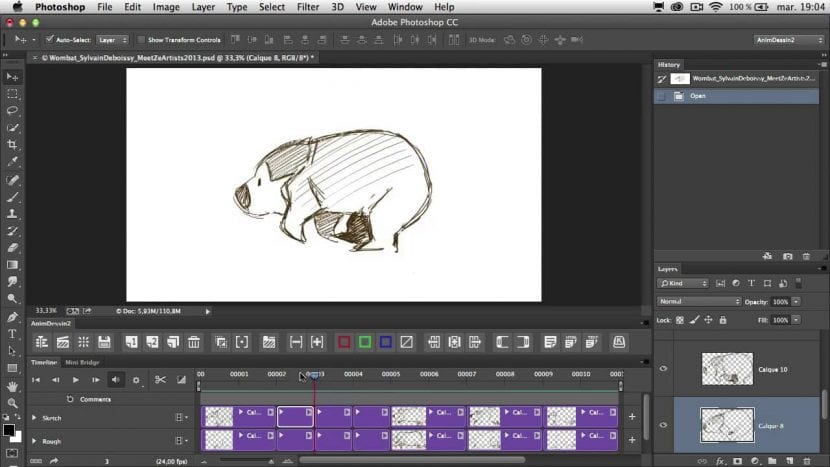
Aujourd'hui, je vais vous présenter quelques plugins gratuits cela rationalisera votre flux de travail lors de l'animation dans Photoshop. Oui, au cas où tu ne saurais pas, dans Photoshop, nous pouvons animer. Ne pensez pas que nous pouvons animer comme si c'était After Effects car ce n'est pas comme ça. C'est un type d'animation plus traditionnel, image par image, avec lequel on peut animer des illustrations ou faire un gif avec des photographies ou des illustrations.
Les plugins dont je vais parler aujourd'hui sont animDessin2 y AnimCouleur CC, les deux plugins gratuits comme je l'ai déjà mentionné. Ces plugins sont plus ciblés si vous souhaitez animer des illustrations dessinées dans Photoshop.
animDessin2
Ce panneau conçu pour Photoshop CC, vous permet de dessiner vos animations image par image, simplifiant le processus. Toi aussi permet de tester l'animation et de programmer la durée de chaque image clé.
Si vous avez toujours voulu faire de l'animation 2D traditionnelle dans Photoshop, vous serez intéressé de savoir que le plug-in Photoshop gratuit AnimDessin2 v2.0 vous aidera à le faire. Il apporte un flux de travail d'animation plus simple et plus traditionnel. Le développeur de ce plugin, Stephane Baril, a conçu l'interface du plugin pour imiter les flux de travail des animateurs traditionnels comme l'animateur Disney Glen Keane.
Dans AnimDessin2, les indicateurs fonctionnent de la même manière que les feuilles de papier utilisées par les animateurs traditionnel comme Keane, en plaçant une feuille sur l'autre. L'utilisation de la chronologie et du panneau fournis par ce plug-in élimine le besoin d'interagir en permanence avec la fenêtre Calques de Photoshop et rapproche les commandes de votre canevas.
Les contrôles de conception conçus par Stéphane Baril incluent un bouton «+1» qui vous permet d'ajouter rapidement une nouvelle image à votre chronologie ou un «+2» pour plusieurs images. Ces options de bouton vous permettent d'ajouter rapidement des cadres au moment de décider si vous souhaitez accélérer ou étendre votre animation en ajoutant une, deux ou plusieurs images pour chaque mouvement. Une autre fonctionnalité intéressante du plugin est la facilité avec laquelle il facilite le nettoyage des croquis initiaux dans une séquence. Cela fonctionne en vous permettant d'ajouter une autre couche d'images pour votre séquence au-dessus de celle existante. De cette manière, vous pouvez réduire l'opacité de la séquence avec l'esquisse et redessiner toute la séquence. Essentiellement, cette fonctionnalité vous permet de transformer toute votre séquence de l'esquisse ou de l'idée en peau d'oignon, de sorte que vous puissiez dessiner l'animation en visualisant l'esquisse et ce qui se passe dans l'image précédente.
AnimDessin2 a certaines limitations telles que l'impossibilité de sélectionner des illustrations individuelles sur la toile. Au lieu de cela, vous devez maintenir la touche Commande (sur Mac) ou Contrôle (sous Windows) pour sélectionner des images individuelles. Cependant, pour un plugin gratuit tel que AnimDessin2, c'est une excellente option pour les débutants qui souhaitent utiliser Photoshop de manière plus intuitive et traditionnelle lors de l'animation. Découvrez la démo de Baril d'AnimDessin2 ci-dessous:
AnimCouleur CC
Ce panneau est disponible pour les versions de Photoshop CC. Il simplifie le processus de coloration des illustrations image par image. Voici une vidéo en anglais qui explique le fonctionnement de ce plugin.
Ce plugin a également été développé par Stéphane Baril. Ce plugin comprend une grande variété de boutons Par exemple, créez un nouveau calque vidéo vide, sélectionnez la couleur avec laquelle vous allez remplir la zone sélectionnée, des boutons pour réduire ou étendre la sélection de 1 px, remplir la sélection avec la couleur d'arrière-plan, supprimer la sélection.
Outre aussi comprend des boutons qui exécutent plusieurs fonctions en même temps, comme par exemple il a des boutons qui vous permettent d'étendre la sélection de 1 ou 2 pixels, tout en remplissant la sélection avec la couleur d'arrière-plan et en même temps vous amène à l'image suivante, ou par exemple un autre bouton qui vous permet cadre et le temps sélectionnez votre contenu.
Comme vous l'avez peut-être vu, cette paire de plugins rationalise grandement le travail d'animation dans Photoshop et j'espère qu'ils vous seront très utiles.